Ansible • 5 мая 2025 • 10 мин чтения
Как установить Ansible на Ubuntu
Ansible — незаменимый помощник для тех, кто автоматизирует серверы и предпочитает настраивать инфраструктуру без лишней рутины. Его выбирают DevOps-инженеры, системные администраторы и разработчики, которым важна стабильность, скорость и контроль над множеством машин. У Ansible простой синтаксис, высокая скорость внедрения и никаких агентов — только SSH.
Если вы ещё не работали с этим инструментом, сейчас — лучшее время начать. За 4 недели можно получить ключевые знания и навыки по работе с Ansible. Узнать принципы и подходы к Infrastructure as Code (IaC). Начать курс можно бесплатно взяв демо-доступ.
В этой статье вы получите пошаговую инструкцию, как установить Ansible на Ubuntu, разработанную на базе Linux: от подготовки системы до первого рабочего playbook. Всё — наглядно, без перегрузки терминами и с примерами.
Если вы ещё не работали с этим инструментом, сейчас — лучшее время начать. За 4 недели можно получить ключевые знания и навыки по работе с Ansible. Узнать принципы и подходы к Infrastructure as Code (IaC). Начать курс можно бесплатно взяв демо-доступ.
В этой статье вы получите пошаговую инструкцию, как установить Ansible на Ubuntu, разработанную на базе Linux: от подготовки системы до первого рабочего playbook. Всё — наглядно, без перегрузки терминами и с примерами.
Установка Ansible
Убедитесь, что ваша система обновлена и готова к установке новых пакетов, до того, как установить Ansible на Ubuntu. Рабочая версия Ubuntu — от 20.04 и выше.
Подготовка системы
Обновляем список пакетов и саму систему:
sudo apt update && sudo apt upgrade -y
Устанавливаем нужные утилиты:
sudo apt install software-properties-common -y
sudo apt update && sudo apt upgrade -y
Устанавливаем нужные утилиты:
sudo apt install software-properties-common -y
Установка через APT
Самый простой способ — установка через официальный пакетный менеджер Ubuntu:
sudo apt-add-repository --yes --update ppa:ansible/ansible
sudo apt install ansible -y
Проверка версии:
ansible --version
Этот способ подходит для запуска стабильной версии Ansible с минимальными усилиями.
sudo apt-add-repository --yes --update ppa:ansible/ansible
sudo apt install ansible -y
Проверка версии:
ansible --version
Этот способ подходит для запуска стабильной версии Ansible с минимальными усилиями.
Установка через pip
Если вы работаете в изолированной среде или хотите контролировать версию, поставьте Ansible через pip:
sudo apt install python3-pip -y
pip3 install --user ansible
Данный способ не устанавливает зависимости, такие как paramiko, jinja2 и другие, если их нет в системе. Лучше использовать pip3 install --user «ansible[standard]» или ansible-core + ansible отдельно, особенно в продакшене.
Возможно, потребуется добавить путь к бинарным файлам pip в переменную среды PATH. Для этого откройте файл ~/.bashrc или ~/.zshrc и добавьте строку:
export PATH=$PATH:~/.local/bin
После чего выполните:
source ~/.bashrc
sudo apt install python3-pip -y
pip3 install --user ansible
Данный способ не устанавливает зависимости, такие как paramiko, jinja2 и другие, если их нет в системе. Лучше использовать pip3 install --user «ansible[standard]» или ansible-core + ansible отдельно, особенно в продакшене.
Возможно, потребуется добавить путь к бинарным файлам pip в переменную среды PATH. Для этого откройте файл ~/.bashrc или ~/.zshrc и добавьте строку:
export PATH=$PATH:~/.local/bin
После чего выполните:
source ~/.bashrc
Проверка установки
Убедитесь, что установка прошла корректно. Введите:
ansible --version
В выводе должна отобразиться информация о версии и путях к установленным компонентам.
На этом установка завершена. Дальше — как другим машинам подключиться к Ansible по SSH.
ansible --version
В выводе должна отобразиться информация о версии и путях к установленным компонентам.
На этом установка завершена. Дальше — как другим машинам подключиться к Ansible по SSH.
Настройка SSH для Ansible
Для работы Ansible нужен простой и стабильный доступ к удалённым серверам. Он подключается по SSH, без установки агентов. Поэтому сначала нужно настроить безопасное соединение.
Генерация SSH-ключей
Если у вас ещё нет SSH-ключей — создайте их. На локальной машине выполните:
ssh-keygen -t rsa -b 4096 -C «your_email@example.com»
Нажимайте Enter при каждом запросе — по умолчанию ключи сохранятся в ~/.ssh/id_rsa и ~/.ssh/id_rsa.pub.
ssh-keygen -t rsa -b 4096 -C «your_email@example.com»
Нажимайте Enter при каждом запросе — по умолчанию ключи сохранятся в ~/.ssh/id_rsa и ~/.ssh/id_rsa.pub.
Установка ключей на удалённые машины
Скопируйте публичный ключ на удалённый сервер. Самый удобный способ — с помощью команды ssh-copy-id:
ssh-copy-id user@remote-server-ip
После этого Ansible сможет подключаться к серверу без запроса пароля.
Альтернатива — вручную вставить содержимое id_rsa.pub в файл ~/.ssh/authorized_keys на сервере.
Важно проверить права владельца на ~/.ssh и authorized_keys:
chown -R user:user ~/.ssh
Проверьте права на этот файл:
chmod 600 ~/.ssh/authorized_keys
chmod 700 ~/.ssh
ssh-copy-id user@remote-server-ip
После этого Ansible сможет подключаться к серверу без запроса пароля.
Альтернатива — вручную вставить содержимое id_rsa.pub в файл ~/.ssh/authorized_keys на сервере.
Важно проверить права владельца на ~/.ssh и authorized_keys:
chown -R user:user ~/.ssh
Проверьте права на этот файл:
chmod 600 ~/.ssh/authorized_keys
chmod 700 ~/.ssh
Проверка подключения
Тестируем SSH-доступ:
ssh user@remote-server-ip
Если вход происходит без пароля — всё настроено. Ansible будет использовать те же SSH-ключи, что и вы в командной строке.
Для явного указания пути к ключу (если используется нестандартный), можно настроить ansible.cfg или передавать флаг --private-key при запуске.
Готово! Теперь можно подключать хосты через inventory и запускать команды удалённо.
ssh user@remote-server-ip
Если вход происходит без пароля — всё настроено. Ansible будет использовать те же SSH-ключи, что и вы в командной строке.
Для явного указания пути к ключу (если используется нестандартный), можно настроить ansible.cfg или передавать флаг --private-key при запуске.
Готово! Теперь можно подключать хосты через inventory и запускать команды удалённо.
Инвентарь Ansible
Inventory — список машин, к которым Ansible будет подключаться. Без него Ansible не знает, с какими серверами работать. Inventory может быть в формате INI, YAML или динамическим (например, с AWS или Docker).
Что такое inventory
В simplest-режиме это обычный текстовый файл с IP-адресами или доменными именами. Ansible читает его, чтобы понять, куда отправлять команды.
По умолчанию Ansible ищет файл hosts в /etc/ansible/hosts, но можно указать свой путь через флаг -i.
По умолчанию Ansible ищет файл hosts в /etc/ansible/hosts, но можно указать свой путь через флаг -i.
Примеры INI и YAML
Формат INI:
[web]
192.168.1.10
192.168.1.11
[db]
192.168.1.20 ansible_user=root
В этом примере две группы: web и db. Можно задавать пользователя, порты, пути к SSH-ключам и другие параметры прямо в строке.
Формат YAML (с ansible-inventory plugin):
all:
children:
web:
hosts:
192.168.1.10:
192.168.1.11:
db:
hosts:
192.168.1.20:
ansible_user: root
Формат YAML более структурирован, особенно удобен при сложных конфигурациях.
[web]
192.168.1.10
192.168.1.11
[db]
192.168.1.20 ansible_user=root
В этом примере две группы: web и db. Можно задавать пользователя, порты, пути к SSH-ключам и другие параметры прямо в строке.
Формат YAML (с ansible-inventory plugin):
all:
children:
web:
hosts:
192.168.1.10:
192.168.1.11:
db:
hosts:
192.168.1.20:
ansible_user: root
Формат YAML более структурирован, особенно удобен при сложных конфигурациях.
Создание простого inventory-файла
Для начала создайте файл hosts.ini рядом со своими playbook’ами:
[servers]
192.168.56.101 ansible_user=ubuntu ansible_ssh_private_key_file=~/.ssh/id_rsa
Теперь вы можете использовать этот файл при запуске:
ansible all -i hosts.ini -m ping
Если получите в ответ pong — соединение с сервером установлено. Всё работает!
На следующем шаге создадим свой первый playbook и протестируем конфигурацию.
[servers]
192.168.56.101 ansible_user=ubuntu ansible_ssh_private_key_file=~/.ssh/id_rsa
Теперь вы можете использовать этот файл при запуске:
ansible all -i hosts.ini -m ping
Если получите в ответ pong — соединение с сервером установлено. Всё работает!
На следующем шаге создадим свой первый playbook и протестируем конфигурацию.
Получите ключевые знания и навыки по Ansible!
Дарим демодоступ к обучению на 3 дня, чтобы вы познакомились с материалами и спикерами курса.
Дарим демодоступ к обучению на 3 дня, чтобы вы познакомились с материалами и спикерами курса.
Тестовый запуск Ansible
Когда inventory готов и подключение по SSH настроено — можно переходить к автоматизации. Начнем с базового playbook, который создаст тестовый файл на удалённой машине.
Пример простого playbook
Создайте файл test-playbook.yml со следующим содержанием:
- name: Тестовый запуск Ansible
hosts: all
become: true
tasks:
- name: Создать файл test.txt
file:
path: /tmp/test.txt
state: touch
Этот playbook обращается ко всем хостам из inventory, получает права root и создаёт пустой файл /tmp/test.txt.
- name: Тестовый запуск Ansible
hosts: all
become: true
tasks:
- name: Создать файл test.txt
file:
path: /tmp/test.txt
state: touch
Этот playbook обращается ко всем хостам из inventory, получает права root и создаёт пустой файл /tmp/test.txt.
Команда для запуска
Чтобы запустить playbook, используйте:
ansible-playbook -i hosts.ini test-playbook.yml
Если всё настроено правильно — увидите подробный вывод со статусами задач. Ansible укажет, что файл был создан или уже существовал.
ansible-playbook -i hosts.ini test-playbook.yml
Если всё настроено правильно — увидите подробный вывод со статусами задач. Ansible укажет, что файл был создан или уже существовал.
Разбор результата
Ansible использует цветовую кодировку:
После запуска можно подключиться к серверу и проверить наличие файла:
ssh user@192.168.56.101
ls -l /tmp/test.txt
Если файл есть — вы всё сделали правильно. Поздравляем! Вы только что автоматизировали первую задачу с помощью Ansible.
Теперь пора закрепить знания и перейти на новый уровень — через практику.
- green (ok) — задача уже выполнена, изменений не было.
- yellow (changed) — задача что-то изменила на сервере.
- red (failed) — возникла ошибка.
После запуска можно подключиться к серверу и проверить наличие файла:
ssh user@192.168.56.101
ls -l /tmp/test.txt
Если файл есть — вы всё сделали правильно. Поздравляем! Вы только что автоматизировали первую задачу с помощью Ansible.
Теперь пора закрепить знания и перейти на новый уровень — через практику.
Заключение
Теперь вы знаете, как установить Ansible на Ubuntu, настроить подключение по SSH и выполнить первый запуск. Давайте кратко повторим шаги:
Это была базовая, но полноценная автоматизация — и первый шаг в сторону профессионального DevOps.
Хотите больше? Прокачайте Linux и сетевое администрирование на курсах от Slurm:
Каждый курс — это практика, поддержка, реальные кейсы и уверенность в своих действиях. Начните обучение и управляйте инфраструктурой как профи.
- Обновили систему и установили Ansible через APT или pip.
- Сгенерировали SSH-ключи и настроили подключение к удалённым серверам.
- Создали inventory-файл для управления хостами.
- Запустили тестовый playbook и проверили результат.
Это была базовая, но полноценная автоматизация — и первый шаг в сторону профессионального DevOps.
Хотите больше? Прокачайте Linux и сетевое администрирование на курсах от Slurm:
- Ansible: Infrastructure as Code - ключевые знания и навыки
- Администрирование Linux — от новичка до продвинутого
- Linux для разработчиков — понимание изнутри
- Сетевое администрирование в Linux
Каждый курс — это практика, поддержка, реальные кейсы и уверенность в своих действиях. Начните обучение и управляйте инфраструктурой как профи.
Статью подготовили
Редакция Слёрма
Понравилась статья? Будем рады вашему лайку и репосту — вдруг кому-то тоже пригодится:)
Оцените статью
